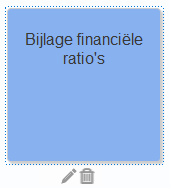Functionaliteit
Door middel van periode documenten kunt u dossier specifieke teksten of bijlagen toevoegen in het financiële verslag.
Periode documenten worden dossier/periode specifiek gecreëerd. Ze zullen de plaats van de sjabloon documenten in het financieel verslag innemen.
Periode documenten aanmaken
Periode documenten zijn dossier en periode gebonden. Hierdoor dienen ze aangemaakt worden in onderstaande sectie:
- Duw op plus
- Selecteer de template die u als basis wenst te gebruiken
- Vul een naam in voor uw periode document
Kies of u een bijlage wilt toevoegen of de tekst wenst te wijzigen
Let op: Enkel PDF bijlages zullen opgenomen worden bij het afdrukken van een financieel verslag
- Klik op opslaan om uw werk te bewaren
Periode document wijzigen / verwijderen
Een periode document kan gewijzigd worden door op het potloodje te duwen, hier kunt u alles van het gecreëerde periode document aanpassen. Enkel de document template dat het periode document zal overnemen kunt u niet wijzigen en bijgevolg ook niet de plaats binnen het financieel verslag.
Een periode document kan verwijderd worden door op het vuilbakje te duwen.
Plaats periode documenten binnen het financieel verslag
Een periode document zal telkens de plaats van de document template binnen het financiële verslag innemen.
Bij het genereren van het financieel rapport zult u kunnen kiezen of het gewenste periode document in het verslag dient opgenomen te worden of de algemene document template.
...
| Inhoudsopgave |
|---|
Fonctionnalité
Les documents de période vous permettent d'ajouter et de modifier des documents modèles pour un dossier et une période spécifiques.
Pour ce faire, cliquez sur les documents de période dans le coin supérieur droit :
Créer des documents de période
Vous verrez alors la fenêtre suivante s’affiche :
- Cliquez sur . La fenêtre suivante s’affiche :
- Sélectionnez le modèle que vous souhaitez utiliser comme base.
- Entrez un nom pour votre document de période.
Choisissez d'ajouter une annexe ou de modifier le texte.
Waarschuwing Attention: Seuls les fichiers PDF seront imprimés dans le rapport financier.
- Cliquez sur Enregistrer pour sauvegarder votre travail.
Modifier / supprimer un document de période
Un document de période peut être modifié en appuyant sur l'icône du crayon. Ici, vous pouvez tout changer dans le document de période créé. Seul le modèle de document qui reprendra le document de période ne peut pas être modifié et par conséquent sa place au sein du rapport financier non plus.
Un document de période peut être supprimé en cliquant sur la poubelle.
Emplacement des documents de période dans le rapport financier
Un document de période prendra toujours la place du modèle de document dans le rapport financier.
Lors de la génération du rapport financier, vous pouvez choisir si le document de période souhaité doit être inclus dans le rapport ou dans le modèle de document général.